win10怎么关闭隐藏图标 win10右下角任务栏图标不再自动隐藏
更新时间:2024-02-09 11:43:30作者:xtyang
Win10系统中,任务栏图标的自动隐藏功能对于提升用户界面的整洁度起到了重要作用,有时候我们可能需要固定某些常用图标,以便更快捷地访问应用程序。当我们想关闭或重新开启这些隐藏的图标时,应该如何操作呢?本文将介绍Win10系统中如何关闭隐藏图标以及如何使右下角任务栏图标不再自动隐藏的方法,帮助大家更好地定制自己的电脑桌面。无论您是想增加个性化设置还是提高工作效率,都可以通过下文提供的简单步骤来实现您的目标。
具体步骤:
1右键单击任务栏。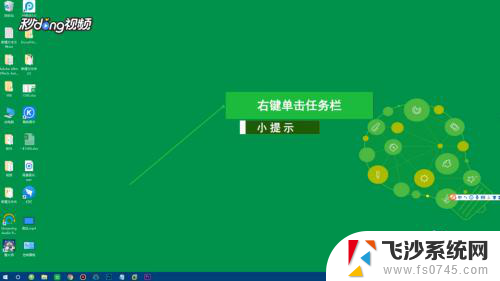 2点击“任务栏设置”选项。
2点击“任务栏设置”选项。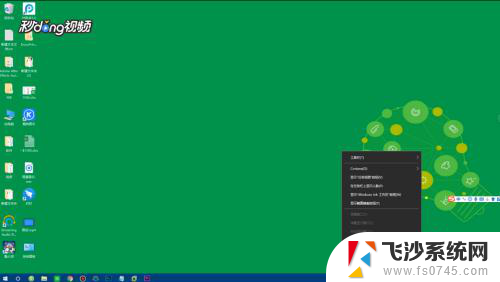 3向下拉动,点击“选择哪些图标显示在任务栏”。
3向下拉动,点击“选择哪些图标显示在任务栏”。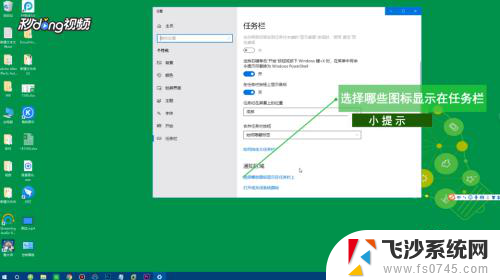 4将通知区域始终显示所有图标点击“关闭”即可。
4将通知区域始终显示所有图标点击“关闭”即可。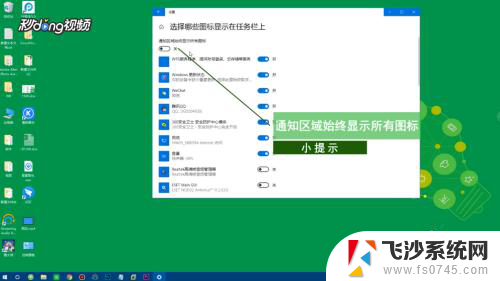
以上就是Win10如何关闭隐藏图标的全部内容,如果您遇到这种情况,可以根据小编的方法来解决,希望对大家有所帮助。
win10怎么关闭隐藏图标 win10右下角任务栏图标不再自动隐藏相关教程
-
 电脑右下角的小图标怎么隐藏 Win10右下角图标隐藏方法
电脑右下角的小图标怎么隐藏 Win10右下角图标隐藏方法2024-02-09
-
 电脑右下角显示隐藏的图标怎么设置 Win10任务栏右下角的图标隐藏或显示方法
电脑右下角显示隐藏的图标怎么设置 Win10任务栏右下角的图标隐藏或显示方法2023-12-19
-
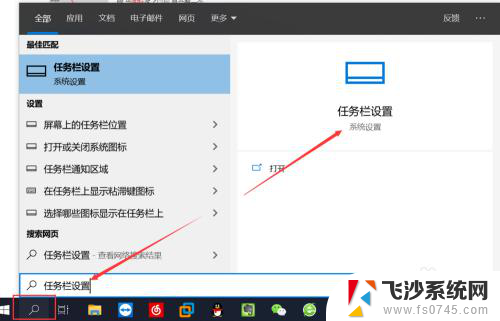 电脑任务栏右下角图标怎么隐藏 Win10右下角图标如何隐藏
电脑任务栏右下角图标怎么隐藏 Win10右下角图标如何隐藏2024-02-06
-
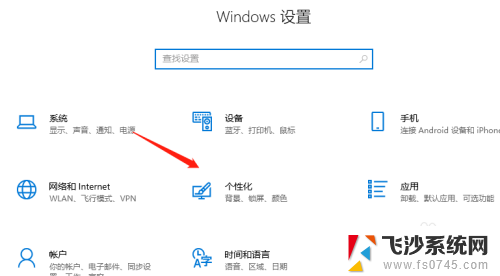 win10把任务栏图标隐藏 Windows10任务栏图标隐藏教程
win10把任务栏图标隐藏 Windows10任务栏图标隐藏教程2024-09-19
- w10右下角图标设置如何隐藏 Win10右下角图标如何隐藏
- windows10右下角图标怎么取消隐藏 Win10系统右下角图标隐藏方法
- 设置任务栏为自动隐藏 Win10菜单任务栏如何自动隐藏
- 怎样显示任务栏隐藏图标 Win10任务栏图标显示设置方法
- 任务栏如何显示隐藏图标 Win10任务栏图标隐藏的快捷方式设置方法
- 桌面下面任务栏怎么隐藏 WIN10底部任务栏隐藏方法
- 苹果手机可以连接联想蓝牙吗 苹果手机WIN10联想笔记本蓝牙配对教程
- 怎样从win8升级到win10系统 Win8升级至Win10详细教程
- win10手机连接可以卸载吗 Win10手机助手怎么卸载
- win10系统启动文件夹在哪里 如何在Win10中快速打开启动文件夹
- windows10系统字体大小 win10电脑字体大小设置方法
- 罗技接收器无法识别usb 如何解决Win10系统无法识别Logitech Unifying Receiver问题
win10系统教程推荐
- 1 苹果手机可以连接联想蓝牙吗 苹果手机WIN10联想笔记本蓝牙配对教程
- 2 win10手机连接可以卸载吗 Win10手机助手怎么卸载
- 3 win10里此电脑的文档文件夹怎么删掉 笔记本文件删除方法
- 4 win10怎么看windows激活码 Win10系统激活密钥如何查看
- 5 电脑键盘如何选择输入法 Win10输入法切换
- 6 电脑调节亮度没有反应什么原因 Win10屏幕亮度调节无效
- 7 电脑锁屏解锁后要按窗口件才能正常运行 Win10锁屏后程序继续运行设置方法
- 8 win10家庭版密钥可以用几次 正版Windows10激活码多少次可以使用
- 9 win10系统永久激活查询 如何查看Windows10是否已经永久激活
- 10 win10家庭中文版打不开组策略 Win10家庭版组策略无法启用怎么办